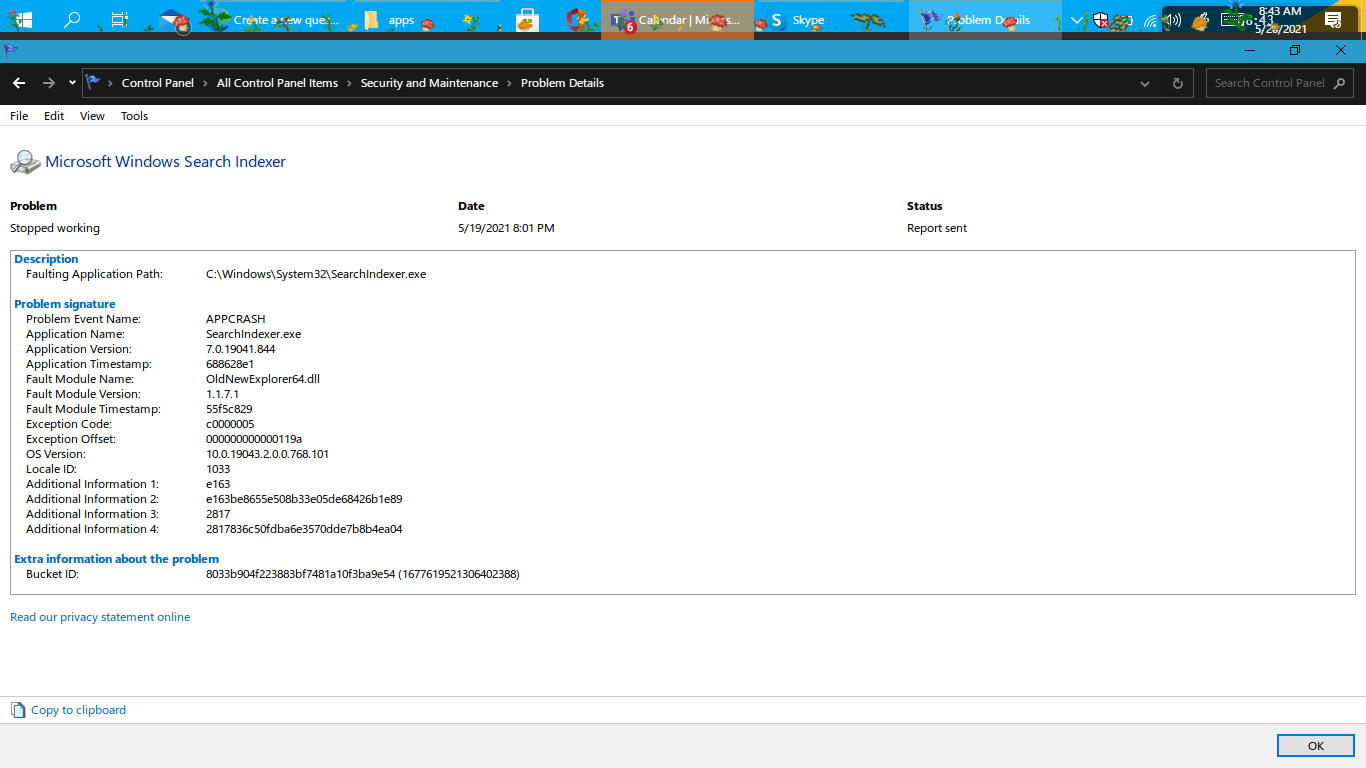- SearchIndexer.exe 是 Windows 索引器;很有用,但會導致 CPU 和磁碟使用率過高。
- 解決方案包括重新啟動服務、重建索引和使用搜尋解析器。
- SFC/DISM 和安全模式掃描等系統工具可以消除崩潰和損壞。
- 在極端情況下,停用 Windows 搜尋或調整 Cortana 可以解決持續使用問題。
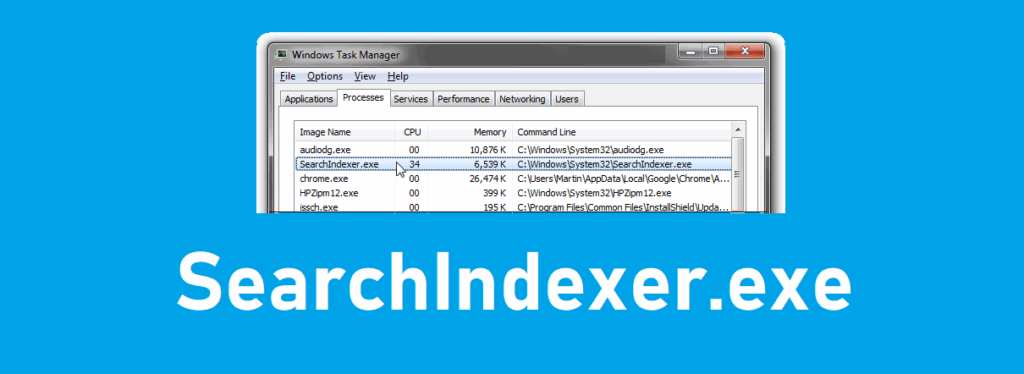
當您的電腦運行緩慢並且磁碟不斷發出噪音時,該進程通常是罪魁禍首。 SearchIndexer.exe。此組件是 窗口搜索 並負責追蹤和分類文件以立即返回結果,但有時它會使磁碟和 CPU 使用率飆升,將日常生活變成一場真正的噩夢。
在本指南中,我們將告訴您 SearchIndexer.exe 到底是什麼,為什麼它會消耗這麼多的資源以及 如何用行之有效的解決方案阻止它,從最快到最高級。我們也提供了適用於 Windows 10 的具體步驟, 如何在 Windows 10 中啟用搜尋索引 以及針對惡意軟體的安全措施和技術附件 文件和版本詳細信息 與 Windows 7/Windows Server 2008 R2 相關。
什麼是 SearchIndexer.exe?
SearchIndexer.exe 它是 Windows 搜尋和索引服務可執行檔。它的作用是掃描驅動器的內容並建立索引,以便您幾乎可以立即找到文件及其內容,這就是為什麼使用系統搜尋引擎時結果顯示如此之快的原因。
該服務在後台運行,掃描文件、電子郵件和其他類型的數據;根據設計,它可能會消耗資源,儘管 不應獨佔 CPU 或磁碟 在初始索引完成後很長一段時間內。如果您喜歡輕量級的替代方案,請學習 使用 Everything 搜尋任何文件.
從歷史上看,該文件自 Vista(11 年 08 月 2006 日發布)以來就已存在,並出現在 Windows 8.1 和 Windows 10 等後續版本中;甚至引用了與 Office Access 2010 14 相關的版本(日期為 07 年 04 月 2011 日,版本號為 7.0.16299.785. 生態系的悠久歷史 來自微軟。
雖然 SearchIndexer.exe 是合法的,但持續的高使用率並不總是正常的;它可能表示索引卡住、元件損壞、配置不理想,甚至 惡意軟體幹擾.
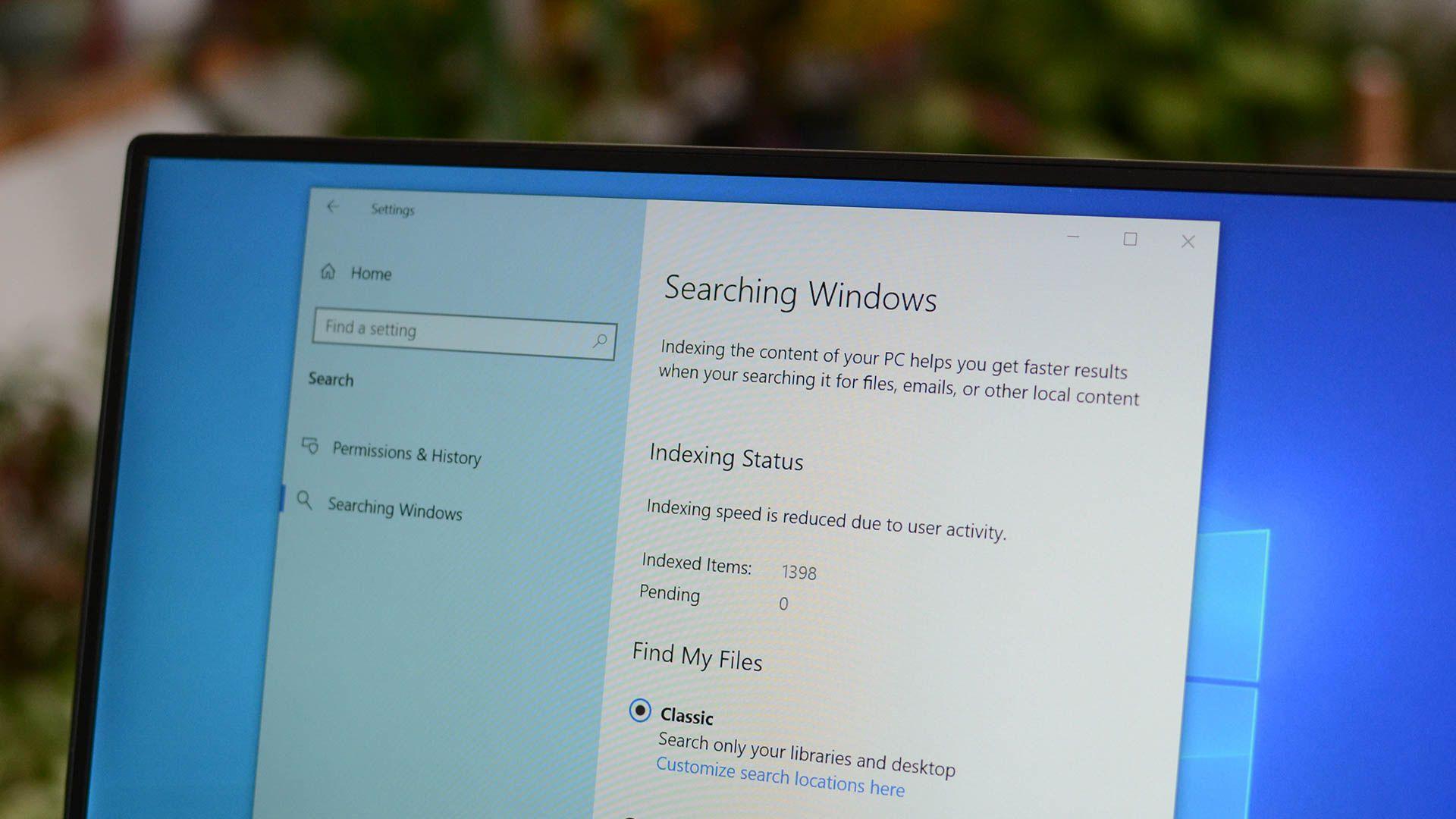
高消耗的症狀和原因
最常見的症狀是磁碟持續繁忙,且 CPU 峰值較高,與 SearchIndexer.exe 在任務管理器中。您還會注意到整體延遲和應用程式回應緩慢,即使您沒有執行任何高要求的操作。此外,這種持續的活動可能會產生峰值,從而觸發 磁碟空間不足通知.
常見原因包括索引資料庫損壞、路徑或檔案類型設定錯誤、搜尋服務無法正常啟動、系統檔案損壞,以及在某些情況下與系統元件發生衝突,例如 Windows 10 中的 Cortana.
其他時候,索引在重大更改(批量備份、恢復、遷移)後全面展開,在這種情況下,您可能會在一段時間內看到密集的活動,但 不是無限期的.
最後,我們不能排除存在惡意軟體,這些惡意軟體會偽裝自己或乾擾搜尋服務,從而增加消耗並導致 持續異常 在性能上。
通常有效的快速修復方法
在進入高級技術之前,值得嘗試幾個簡單的操作,在許多情況下,這些操作可以在不產生重大併發症的情況下使服務正常化,並減少 直接影響 在團隊中。
- 終止進程並讓其自行重新啟動:開啟工作管理員,找到 SearchIndexer.exe,右鍵單擊它並選擇 “結束進程”系統將自動重啟,消耗通常會恢復到合理水平。
- 重新啟動搜尋服務:運行 SERVICES.MSC (Win+R),搜尋 Windows 搜索,前往屬性,檢查啟動類型是否為自動,以及是否正在運行;如果沒有, 啟動或重新啟動 從那裡並應用更改。
- 在舊版 Windows 中,Microsoft 提供了一個自動實用程式(修復程式)來修復常見的 Windows 搜尋問題。如果您使用這些系統,請運行 自動搜尋求解器 您可以透過糾正典型問題而無需人工幹預來節省時間。
Windows 10:內建工具和建議設置
Windows 10 整合了一個用於搜尋和索引的特定解析器,當 SearchIndexer.exe 的消耗異常且無法透過簡單的措施產生結果時,應進行測試,以實現 引導矯正.
搜尋和索引疑難排解:前往“設定”>“更新與安全性”>“疑難排解”,然後執行該選項 «搜尋與索引»偵測配置錯誤並自動修復服務。
重建索引:開啟「控制台」>「索引選項」>「進階」。在「檔案類型」標籤上,選擇 索引檔案屬性和內容,套用並返回索引配置,按下「重建」按鈕。此過程將重新產生索引資料庫並修復 損壞或堵塞.
修復系統檔案:打開 命令提示符(管理員) 並依序啟動 SFC 和 DISM 公用程式來驗證和復原影響搜尋服務的損壞元件。
- 跑
sfc /scannow,等待其完成並根據需要重新啟動。 - 逐一運行這些 DISM 命令:
Dism /Online /Cleanup-Image /CheckHealth,Dism /Online /Cleanup-Image /ScanHealthyDism /Online /Cleanup-Image /RestoreHealth.
如果採取這些措施後仍然出現異常消耗,建議檢查系統索引的位置和檔案類型,並調整範圍以防止服務 處理不必要的內容.
安全性:以安全模式掃描您的計算機
如果問題仍然存在,並且您注意到異常行為,請繼續進行安全檢查。在一些實際案例中,清理系統可以解決問題。 SearchIndexer.exe 消耗高 無需進一步修改。
啟動到網路連線的安全模式:重新啟動電腦,在 Windows 載入之前按 F8。在選單中,選擇 帶網絡的安全模式,登入並繼續分析。
使用 Microsoft 安全性掃描程式和惡意軟體移除工具 (MSRT)。下載這兩個工具並在安全模式下運行,以便檢測並刪除惡意軟體。 主動威脅 這可能會幹擾 Windows 搜尋。
完成後,重新啟動,再次按 F8 並選擇 正常啟動 Windows. 檢查效能,如果消耗穩定,則繼續重建索引以確保沒有剩餘錯誤。 問題廢棄物.
停用 Windows Search:暫時或永久
如果您不需要即時搜索,可以停用該服務,以延長搜索時間,從而提升效能。請謹慎操作,因為它會影響依賴於 Windows搜索.
從服務停用:開啟 services.msc,搜尋 Windows Search,前往屬性並將啟動類型設為 殘障人士。應用並重新啟動以防止其在下次啟動時啟動。
阻止磁碟機被索引:在資源管理器中,以滑鼠右鍵按一下磁碟機 >「屬性」。在“常規”選項卡上,取消選中 “允許對此磁碟機上的檔案的內容以及檔案屬性進行索引” 並接受更改。
暫時終止進程:如果您只想暫時減輕負載,請在工作管理員中選擇 “結束進程” 關於 SearchIndexer.exe。系統會重新啟動它,有時它足以 規範化.
Windows 7/Windows Server 2008 R2:技術說明與文件
對於這些系統,微軟已分發修補程序,其中 Windows Search 包含在兩者的通用軟體包中。在「修補程式要求」頁面上,條目顯示在「Windows 7/Windows Server 2008 R2」下;安裝前,請務必檢視「Windows XNUMX/Windows Server XNUMX RXNUMX」部分。 «適用於» 確認正確的目的地。
官方清單中顯示的日期和時間均採用 UTC 時間。在您的電腦上,它們將顯示根據夏令時 (DST) 調整後的當地時間,並且某些元資料可能會在文件操作後發生變化。 精準審計.
關於服務分支:GDR 收集廣泛分佈的關鍵問題修復程序;LDR 則包含這些修復程序以及特定修訂版本。例如,您可以透過檔案版本模式來識別產品、里程碑(RTM、SPn)和服務分支類型。 6.1.7600.16xxx 對於 RTM GDR 或 6.1.7601.22xxx 對於 SP1 LDR。
每個元件安裝的 MANIFEST (.manifest) 和 MUM (.mum) 檔案分別列出;連同其 Microsoft 簽署的 .cat 目錄,它們對於在應用後維護元件的狀態至關重要 更新和修訂.
良好做法和最終說明
- 如果您嚴重依賴即時搜索,請避免完全停用 Windows 搜索,而應專注於調整索引和修復元件,優先使用 官方解算器 以及索引的重建。
- 對於那些最重視效能的人來說,停用索引可能是一個務實的決定,因為他們知道搜尋雖然需要更長的時間,但係統會更有效率。 減輕負擔 在背景中。
- 出於安全原因,我們建議不要從第三方下載 SearchIndexer.exe,即使有些網站提供每個版本的「免費下載」;正確的二進位檔案隨 Windows 一起提供,並透過 Windows更新.
- 如果您在查詢過程中遇到論壇頁面或 Reddit 等平台,請記住某些網站會應用 Cookie 和自訂策略;無論如何,重要的是將資訊與 官方文件 以及經過驗證的程序。
您應該能夠找出 SearchIndexer.exe 佔用資源的原因並使其恢復正常:從簡單的步驟開始(重新啟動服務或進程),使用疑難排解並重建索引,在適當的時候執行 SFC/DISM,並在安全模式下進行掃描以加強掃描;如有必要,調整 Cortana 或停用服務和磁碟機的索引。這樣,您的電腦將恢復正常運行,而不會影響效能。 系統穩定性.
專門研究技術和互聯網問題的編輯,在不同數位媒體領域擁有十多年的經驗。我曾在電子商務、通訊、線上行銷和廣告公司擔任編輯和內容創作者。我還在經濟、金融和其他領域的網站上撰寫過文章。我的工作也是我的熱情所在。現在,透過我的文章 Tecnobits,我嘗試探索科技世界每天為我們提供的所有新聞和新機會,以改善我們的生活。